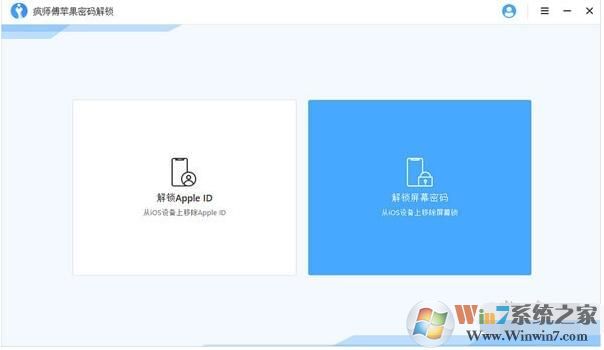
疯师傅苹果密码解锁工具功能:
1、解除ID之后可以享用所有iOS功能
更换为其他Apple ID或创建新ID
完全控制您的iPhone / iPad / iPod touch
使用任何iCloud服务并享受所有Apple ID功能
无线更新到新的iOS版本,而且不会丢失新获得的Apple ID

2、您的苹果设备将更加安全
解除ID后,以前的Apple ID无法跟踪到苹果设备
苹果设备也将从之前的iCloud帐户中解除
解除ID的苹果设备不会被之前Apple ID用户远程锁定
解除ID的苹果设备不会被之前Apple ID用户远程擦除

疯师傅苹果密码解锁工具使用方法:
第一部分: 使用须知
忘记了 iPhone密码?或者因为多次输入了错误的密码而导致手机停用或被禁用?使用疯师傅苹果密码解锁(iMyFone LockWiper), 您可以不用密码就能轻松快速地解锁 iPhone/iPad/iPod, 支持解锁所有类型的屏幕锁!
注意::
1. 屏幕解锁后,设备上的所有数据将都会被清除。
2. 设备将会更新为最新版本苹果系统。
3. 请确保设备和计算机连接稳定。
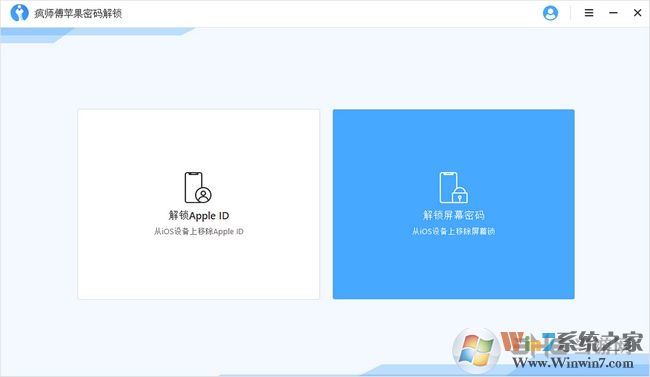
第二部分: 无密码解锁 iPhone
步骤 1: 启动疯师傅苹果密码解锁(iMyFone LockWiper)
启动软件后, 然后单击 "开始" 开始该过程。
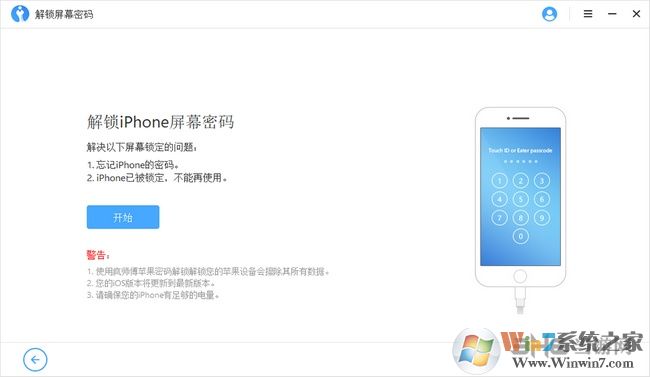
把 iPhone/iPad 连接到电脑上。
如果设备无法识别, 请检查USB连接并重新插入。如果仍然无法识别, 则打开 iTunes 并检查 iTunes 是否可以识别它。
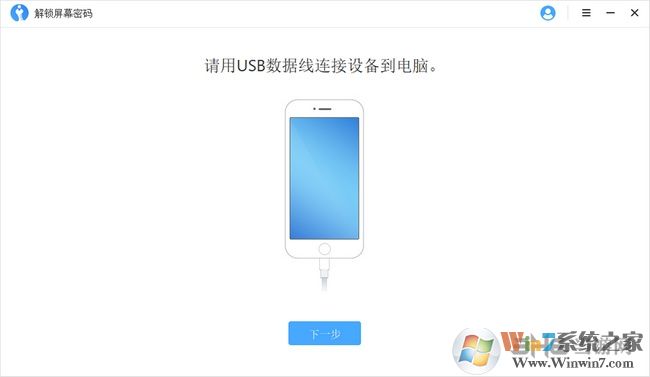
步骤 2: 将设备设置成 DFU/恢复模式下
选择设备型号 "其他 iDevices", "iPhone 7/7 Plus" 或 "iPhone 8/8 Plus/X" 。然后按照软件界面说明将设备进入DFU模式。
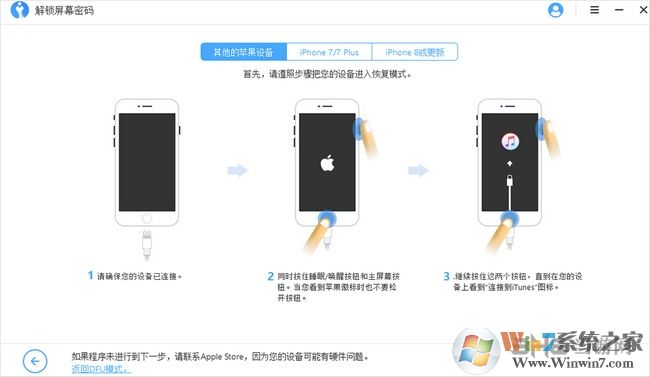
如果设备无法进入 DFU 模式, 请在底部单击 "将设备置于恢复模式" 中, 尝试恢复模式。
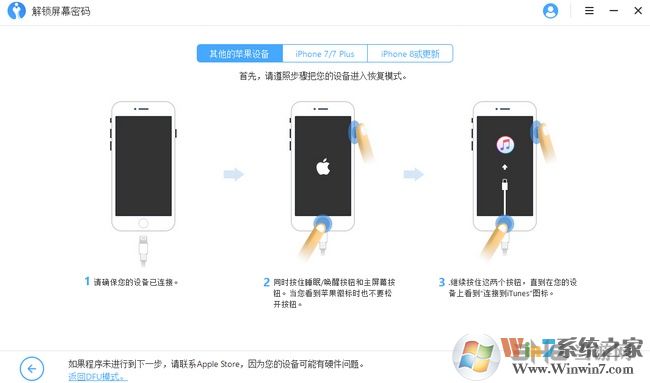
步骤 3:下载固件包
设备成功进入DFU模式或恢复模式后,开始下载固件包。单击“下载”。
如果下载失败, 您可以单击"复制" ,在浏览器中下载固件包。
如果您已经在电脑上下载了固件包, 请单击 "选择" 将其添进。
备注:在下载固件程序包之前,请检查设备型号是否被程序自动检测;如果出现识别错误,请手动修正。
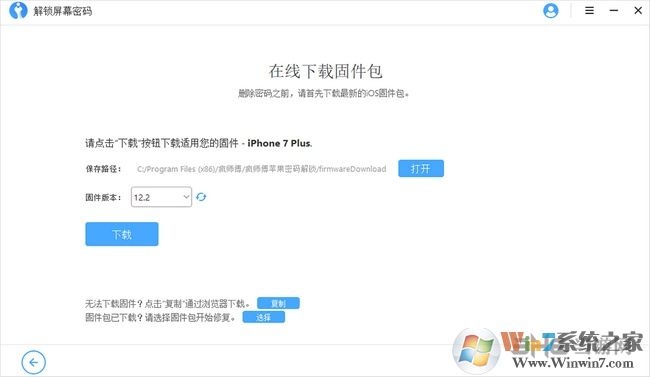
下载固件包后, 单击 "开始验证"。验证成功, 则进入下一步骤。
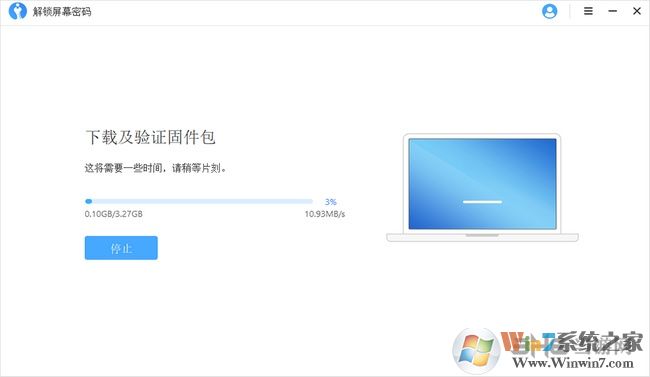
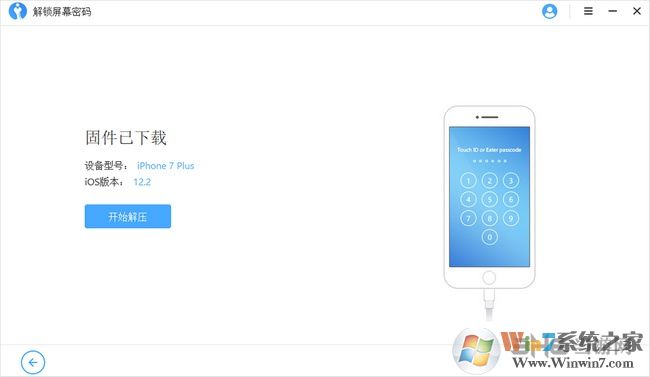
步骤 4: 解锁屏幕密码
点击 "开始解锁" 开始解锁过程。
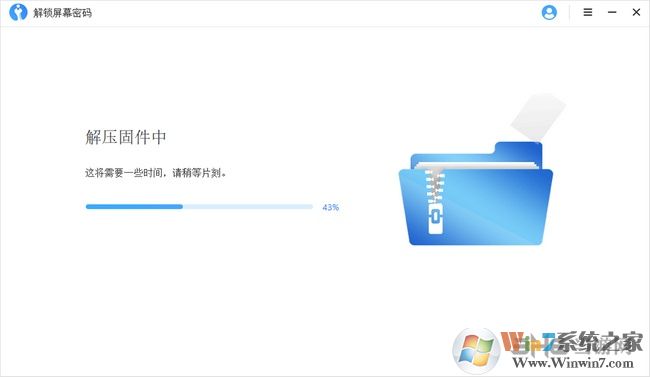
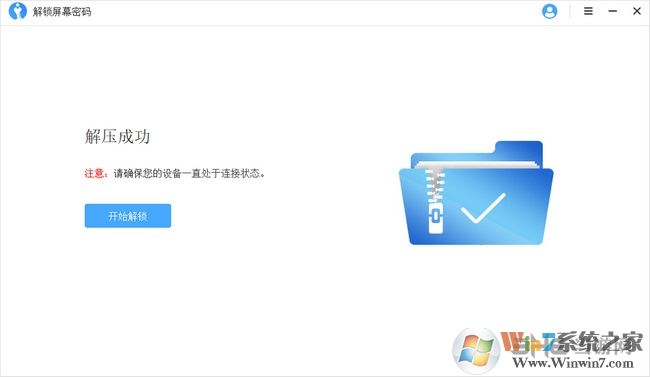
请仔细阅读注意事项,并输入 "000000" 以确认您同意解锁您的设备, 然后单击 "解锁"。
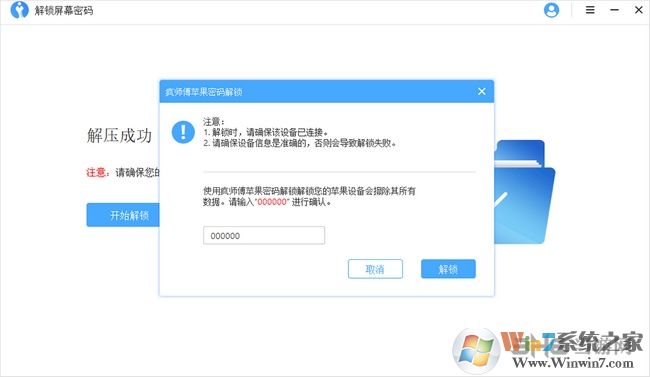
只需几分钟, 屏幕锁就会被解除。
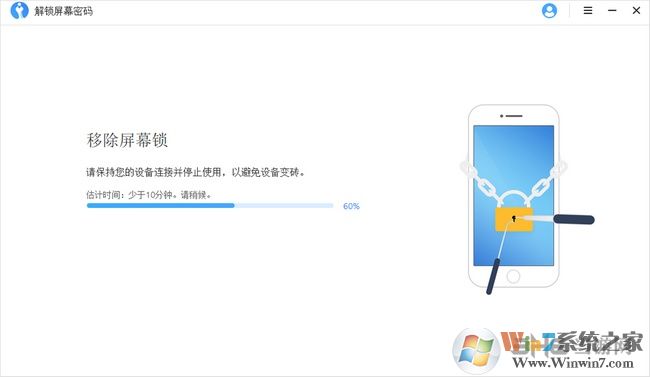
现在搞定! 您的 iPhone/iPad屏幕锁已经被成功解除!
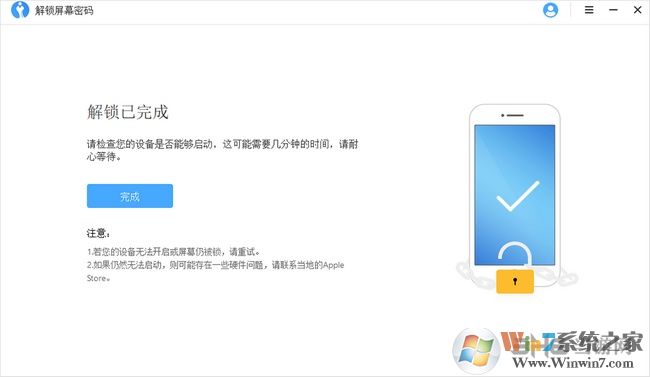
第三部分: 解锁Apple ID
注意事项:如果您的苹果设备iOS版本高于11.4,且设置中“查找我的iPhone”开启状态下,软件不能解锁Apple ID
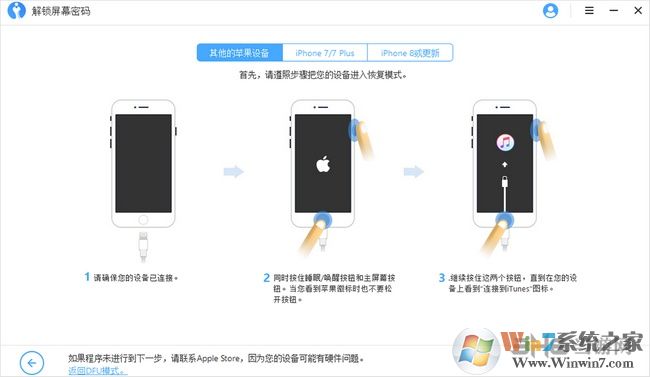
步骤 : 启动疯师傅苹果密码解锁(iMyFone LockWiper)
启动疯师傅密码解锁, 选择然后单击 左侧解锁Apple ID选项
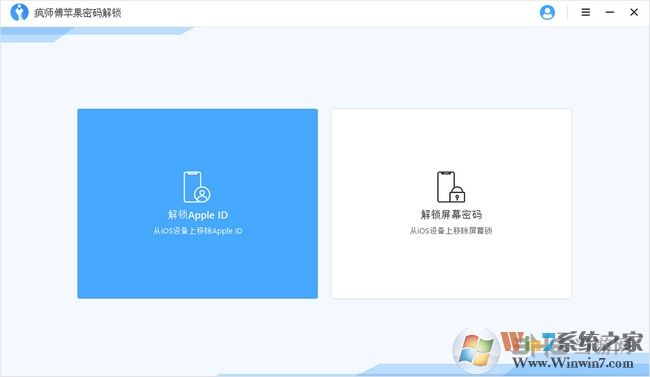
数据线连接苹果设备,在弹出弹框上点击“信任”按钮
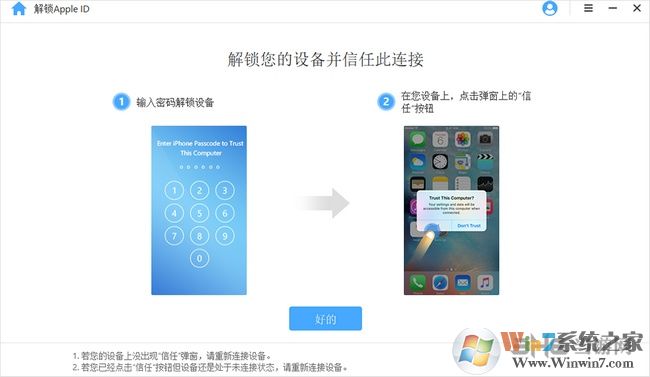
点击“好的”进入解锁界面
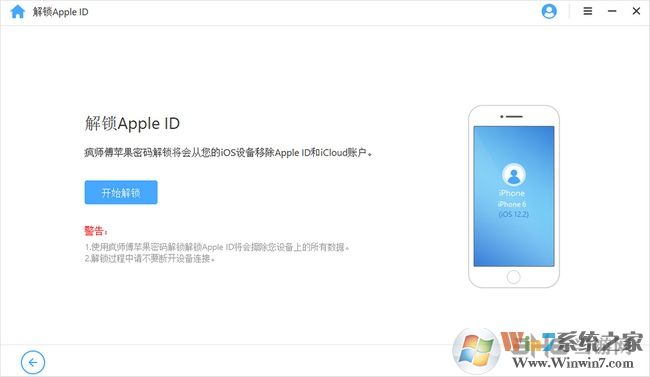
点击开始“解锁”
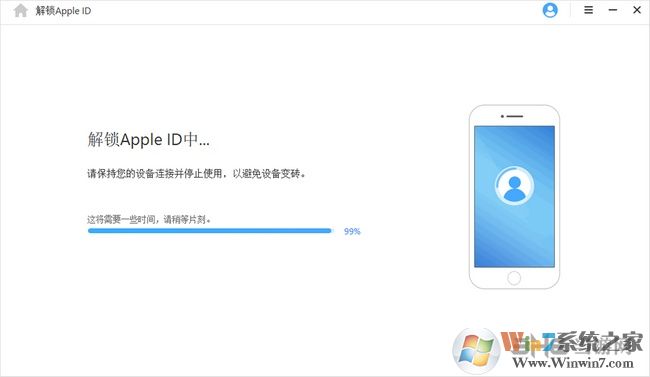
解锁完成
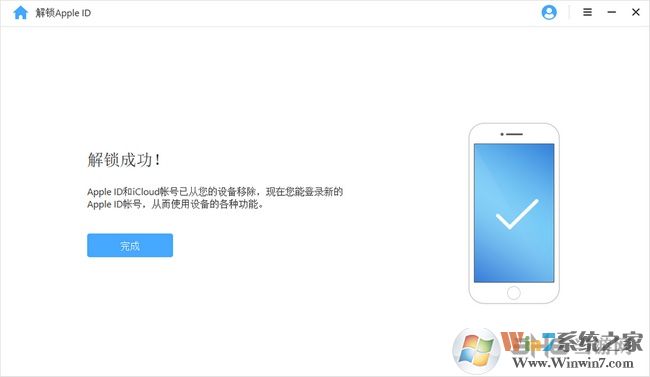
软件亮点:
疯狂的师傅苹果密码解锁无需密码即可从iPhone/iPad/iPodtouch中解除苹果ID。
1解除身份证后,您可以享受所有iOS功能。例如,更换其他苹果身份证,创建新的身份证,完全控制iPhone/iPad/iPodtouch,使用iCloud服务,享受所有苹果身份证功能,无线更新到新的iOS版本,并且不会丢失新的苹果身份证。
2你的苹果设备会更安全。由于ID解除后,以前的苹果ID无法跟踪苹果设备,苹果设备也将从以前的iCloud账户解除,解除ID的苹果设备不会被以前的苹果ID用户远程锁定,也不会被以前的苹果ID用户远程清除。
但是,使用这个软件需要注意的是,疯狂的师傅苹果密码解锁只支持在激活的设备上解锁苹果ID。因此,通过疯狂的师傅苹果密码解锁AppleID,您的设备必须设置好,您可以访问设备设置。另外,如果启用寻找iPhone,则不支持iOS11.4和更高版本的设备解锁苹果ID。



 360解压缩软件2023
360解压缩软件2023 看图王2345下载|2345看图王电脑版 v10.9官方免费版
看图王2345下载|2345看图王电脑版 v10.9官方免费版 WPS Office 2019免费办公软件
WPS Office 2019免费办公软件 QQ浏览器2023 v11.5绿色版精简版(去广告纯净版)
QQ浏览器2023 v11.5绿色版精简版(去广告纯净版) 下载酷我音乐盒2023
下载酷我音乐盒2023 酷狗音乐播放器|酷狗音乐下载安装 V2023官方版
酷狗音乐播放器|酷狗音乐下载安装 V2023官方版 360驱动大师离线版|360驱动大师网卡版官方下载 v2023
360驱动大师离线版|360驱动大师网卡版官方下载 v2023 【360极速浏览器】 360浏览器极速版(360急速浏览器) V2023正式版
【360极速浏览器】 360浏览器极速版(360急速浏览器) V2023正式版 【360浏览器】360安全浏览器下载 官方免费版2023 v14.1.1012.0
【360浏览器】360安全浏览器下载 官方免费版2023 v14.1.1012.0 【优酷下载】优酷播放器_优酷客户端 2019官方最新版
【优酷下载】优酷播放器_优酷客户端 2019官方最新版 腾讯视频播放器2023官方版
腾讯视频播放器2023官方版 【下载爱奇艺播放器】爱奇艺视频播放器电脑版 2022官方版
【下载爱奇艺播放器】爱奇艺视频播放器电脑版 2022官方版 2345加速浏览器(安全版) V10.27.0官方最新版
2345加速浏览器(安全版) V10.27.0官方最新版 【QQ电脑管家】腾讯电脑管家官方最新版 2024
【QQ电脑管家】腾讯电脑管家官方最新版 2024 360安全卫士下载【360卫士官方最新版】2023_v14.0
360安全卫士下载【360卫士官方最新版】2023_v14.0